Kā pārvietoties Word 2007 tabulā
Uzziniet, kā efektīvi pārvietoties Word 2007 tabulā, izmantojot īsinājumtaustiņus un peles darbības, lai optimizētu savu darba plūsmu.
Lai attēlotu datus Office 2016 diagrammā, varat izmantot attēlus, nevis joslas. Šajā joslu diagrammā koku attēli tiek izmantoti joslu vietā, lai salīdzinātu dažādu koku augstumu.
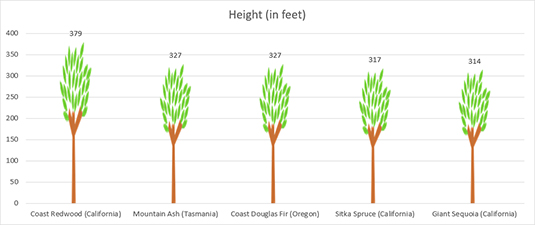
Veiciet šīs darbības, lai joslu diagrammā izmantotu attēlus joslu vietā:
Izveidojiet joslu diagrammu.
Kopējiet starpliktuvē piemērotu attēlu diagrammas joslām. Vienkāršākais veids, kā to izdarīt, ir atvērt cilni Ievietot, noklikšķināt uz pogas Tiešsaistes attēli, dialoglodziņā Attēlu ievietošana meklēt un atlasīt attēlu un noklikšķināt uz pogas Ievietot. Kad attēls ir parādīts, ar peles labo pogu noklikšķiniet uz tā un izvēlieties Kopēt, lai kopētu to starpliktuvē.
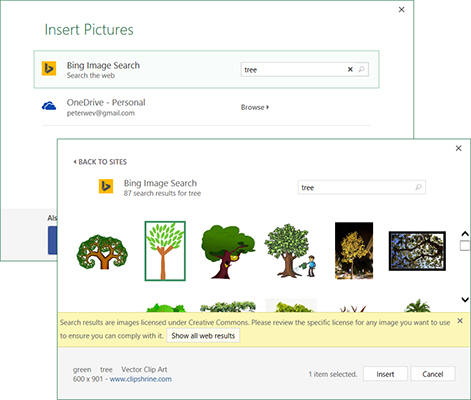
Noklikšķiniet uz joslas diagrammā, lai to atlasītu. Atlasot vienu joslu, tiek atlasītas visas diagrammas joslas. (Ja jums ir problēmas ar joslu atlasi, atveriet cilni (Diagrammas rīki) Formāts, atveriet nolaižamo izvēlni Diagrammas elementi, kas atrodas ekrāna augšējā kreisajā stūrī, un izvēlnē izvēlieties sēriju.)
Cilnē (Diagrammas rīki) Formatēt noklikšķiniet uz pogas Format Selection (tā atrodas ekrāna augšējā kreisajā stūrī). Tiek atvērta uzdevumrūts Format Data Series.
Noklikšķiniet uz pogas Fails un rinda, lai parādītu aizpildīšanas opcijas.
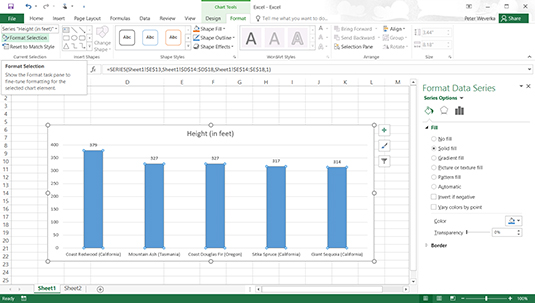
Atlasiet attēla vai tekstūras aizpildīšanas opcijas pogu. Uzdevumrūtī tiek parādīta opcija Ievietot attēlu no opcijām.
Noklikšķiniet uz starpliktuves pogas.
Uzziniet, kā efektīvi pārvietoties Word 2007 tabulā, izmantojot īsinājumtaustiņus un peles darbības, lai optimizētu savu darba plūsmu.
Šajā sarakstā ir iekļautas desmit populārākās Excel funkcijas, kas attiecas uz plašu vajadzību klāstu. Uzziniet, kā izmantot <strong>Excel funkcijas</strong> efektīvāk!
Uzziniet, kā pievienot papildu analīzes slāņus jūsu Excel diagrammām, lai uzlabotu vizualizāciju un sniegtu precīzākus datus. Šis raksts apraksta visas nepieciešamās darbības.
Uzziniet, kā iestatīt <strong>rindkopas atkāpi</strong> programmā Word 2013, lai uzlabotu dokumenta noformējumu un lasāmību.
Uzziniet, kā pareizi ievietot slejas programmā Word 2010, lai uzlabotu jūsu dokumentu formātu un struktūru.
Apsveriet iespēju aizsargāt Excel 2007 darblapu, lai izvairītos no neplānotām izmaiņām. Uzziniet, kā aizsargāt un atbloķēt šūnas, lai nodrošinātu datu integritāti.
Programmas Excel 2013 PMT funkcija aprēķina periodisko mūža rentes maksājumu. Šī funkcija ir būtiska hipotekāro kredītu maksājumu plānošanai.
Mācieties, kā veikt t-testus Excel programmā, izmantojot datus un aprakstot trīs t-testu veidus, kas noderēs jūsu datu analīzes procesā.
Uzziniet, kā filtrēt datu sarakstu programmā Excel 2016, lai ērti paslēptu nevēlamus ierakstus un strādātu tikai ar nepieciešamajiem datiem.
Uzziniet, kā vienkārši pievienot datu etiķetes diagrammai programmā Excel 2007. Palīdziet noteikt vērtības, kas tiek rādītas katrā datu punktā, izmantojot dažādas izvietošanas un formatēšanas iespējas.







